נמאס לך להזין את הסיסמה שלך בכל פעם שאתהרוצים להשתמש בלינוקס? שקול להפעיל את תכונת ההתחברות האוטומטית. כאשר הדבר מאופשר, תוכלו להפעיל את המחשב ולהיכנס מייד לסביבת שולחן העבודה של Linux. הפעלת תכונת הכניסה האוטומטית תאפשר לכל אחד לגשת לקבצים ולהיסטוריית הדפדפן שלך. עליך להפעיל כניסה אוטומטית רק בלינוקס אם אינך משתף מחשב ובטוחה כי הנתונים שלך בטוחים!
כניסה אוטומטית (LightDM)
אלה שאינם משתמשים במעטפת Gnome או ב- KDE Plasma הםככל הנראה באמצעות סביבת שולחן עבודה העושה שימוש ב- LightDM לצורך כניסה. הסיבה לכך היא שמערכת LightDM היא אלגנטית ומציעה אלטרנטיבה אמינה, הניתנת להתאמה אישית ל- GDM (Gnome) ו- SDDM (KDE Plasma 5).
הפעלת כניסה אוטומטית בשולחן העבודה של לינוקססביבות שעושות שימוש ב- LightDM אינן קלות כמו שאר שולחנות העבודה. לא תוכל להפעיל את הגדרות המערכת ולבדוק כפתור ולהזין סיסמה. במקום זאת, עליך להשתכשך בקובץ התצורה של LDM ולהפעיל את ההגדרה האוטולוגית ידנית. הפעל חלון מסוף ובצע את השלבים שלהלן כדי להגדיר את ההתחברות האוטומטית עבור המערכת שלך.
שלב 1: השג מעטפת שורש באמצעות su או sudo -s.
קבלת גישה לשורש תאפשר לך לתפעל במהירות קבצים בתיקיית LightDM מבלי שתצטרך להמשיך לכתוב sudo.
su -
או
sudo -s
שלב 2: ערוך גיבוי מלא של קובץ התצורה של LightDM. יצירת גיבוי תאפשר לך לשחזר לברירות המחדל אם משהו משתבש במהלך תהליך העריכה.
mkdir -p /home/username/Documents/LightDM-backup/ cp /etc/lightdm/lightdm.conf /home/username/Documents/LightDM-backup/
שלב 3: פתח את קובץ התצורה של LightDM בעורך הטקסט של ננו.
nano -w /etc/lightdm/lightdm.conf
שלב 4: לחץ על Ctrl + W שילוב מקלדת כדי להעלות את פונקציית החיפוש בננו. ואז הקלד משתמש באוטולוגין בתיבה. הסר את # סמל (אם יש שם אחד).
שלב 5: הבא ל משתמש באוטולוגין שורה, כתוב את שם המשתמש שלך. הקפד לכתוב את זה בדיוק כפי שהוא מופיע במערכת. דמות אחת שהוחמצה עלולה לבלגן בכל תצורת ה- LightDM שלך.

שלב 6: שמור את העריכות של קובץ התצורה של LightDM ולחץ על Ctrl + O שילוב מקלדת.
שלב 7: סגור את ננו עם Ctrl + X משולבת מקלדת.
שלב 8: אתחל מחדש את מחשב הלינוקס שלך. כאשר הוא נדלק מחדש, על מחשב ה- Linux שלך להיכנס אוטומטית לסיבוב ברירת המחדל של שולחן העבודה.
השבת כניסה אוטומטית עבור LightDM
אינך רוצה יותר להשתמש בכניסה אוטומטית ב- LightDM? פתח מסוף ופעל לפי ההוראות שלהלן כדי להשבית אותו.
שלב 1: השג מעטפת שורש עם sudo -s או su.
sudo -s
או
su
שלב 2: מחק את קובץ ה- lightdm.conf בתיקיה / etc / במחשב Linux שלך.
rm /etc/lightdm/lightdm.conf
שלב 3: שחזר את קובץ הגיבוי.
mv /home/username/Documents/LightDM-backup/lightdm.conf /etc/lightdm/
שלב 4: הפעל מחדש את המחשב שלך. לאחר הגיבוי, כניסה אוטומטית תכבה.
כניסה אוטומטית של KDE פלזמה 5
הגדרת התחברות אוטומטית ב- KDE Plasma 5 היאמאוד ידידותי למשתמש. לשם כך, לחץ על מקש Windows במקלדת שלך וחפש "sddm." לחץ על תוצאת החיפוש האומרת "מסך כניסה (SDDM)" כדי להפעיל את יישום תצורת הכניסה של KDE.
באפליקציית התצורה של KDE SDDM, חפש את הלשונית "מתקדם" ולחץ עליה עם העכבר.
בתוך החלק "מתקדם" בכניסה ל- SDDMבאזור, מצא את "התחברות אוטומטית" וסמן את התיבה שלצידה כדי להפעיל את תכונת ההתחברות האוטומטית עבור SDDM. לאחר מכן, לחץ על התפריט הנפתח שליד "משתמש" ובחר את המשתמש שברצונך להתחבר אוטומטית.
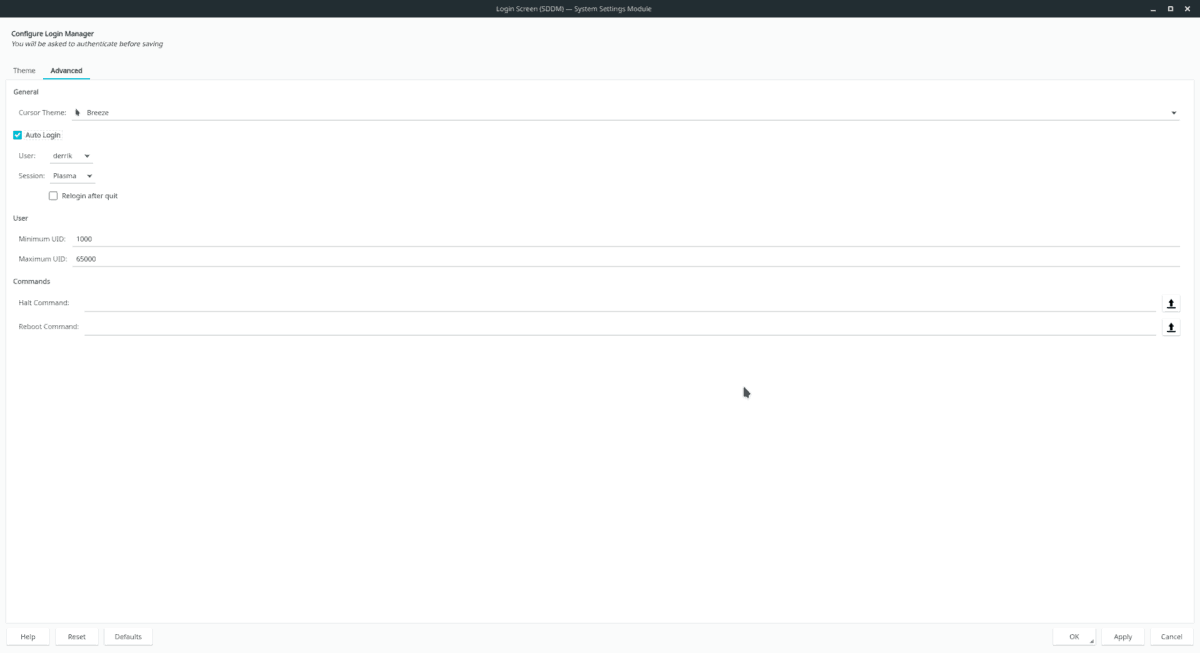
לחץ על "החל" כדי לאשר את שינוי ההגדרות ולאתחל מחדש את מחשב ה- KDE Linux שלך. עליו להתחבר אוטומטית בעת האתחול הבא.
השבת כניסה אוטומטית עבור KDE Plasma 5
צריך להשבית כניסה אוטומטית עבור KDE? לחץ על מקש Windows, חפש SDDM ופתח את דף הכניסה של SDM, לחץ על "מתקדם" ובטל את הסימון בתיבה שליד "התחברות אוטומטית". בחר בלחצן "החל" כדי להפוך את השינוי לקבוע.
מעטפת כניסה אוטומטית של Gnome
משתמש ב- Gnome Shell ומחפש להגדיר כניסה אוטומטית ב- Linux? עקוב אחר הצעדים שלהלן כדי להפעיל אותו.
שלב 1: לחץ על מקש Windows וחפש "משתמשים". בתוצאות, חפש "הוסף או הסר משתמשים ושנה את הסיסמה שלך" ולחץ עליו. פעולה זו תפעיל את מנהל המשתמש של Gnome.
שלב 2: בחר בלחצן "בטל נעילה" בראש מנהל המשתמש והזן את הסיסמה שלך.
שלב 3: בחר את המשתמש שברצונך לשנות. ואז, מצא את כפתור "הכניסה אוטומטית" והגדר אותו למצב "על".
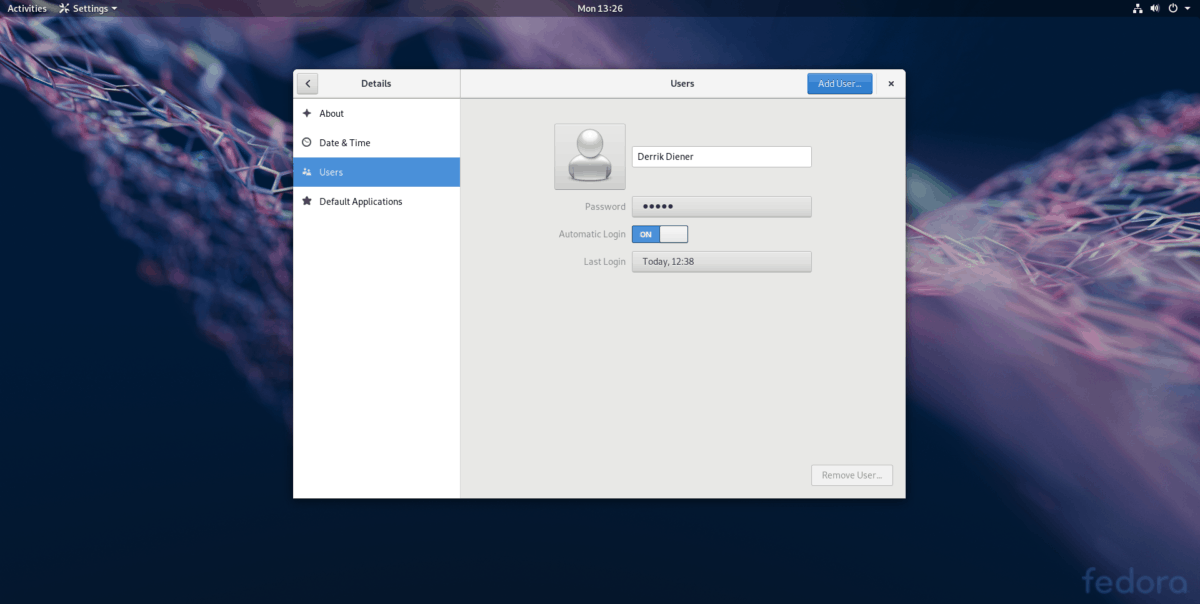
שלב 4: התנתק מ- Gnome והפעל מחדש את מחשב ה- Linux שלך. לאחר אתחול מחדש, Gnome Shell יתחבר אוטומטית.
השבת כניסה אוטומטית עבור Gnome Shell
כדי להשבית את תכונת ההתחברות האוטומטית ב- Gnome,לחץ על מקש Windows וחפש "משתמשים". פתח את מנהל המשתמש ולחץ על "בטל נעילה" כדי לאפשר מצב מנהל. לאחר מכן, הגדר את המחוון לצד "כניסה אוטומטית" למצב כבוי.













הערות